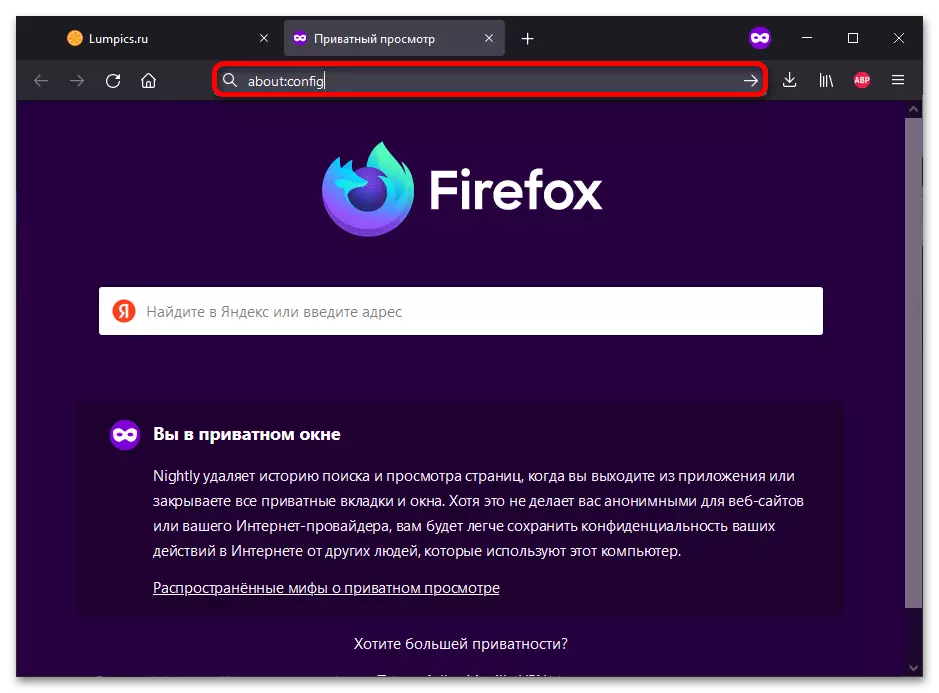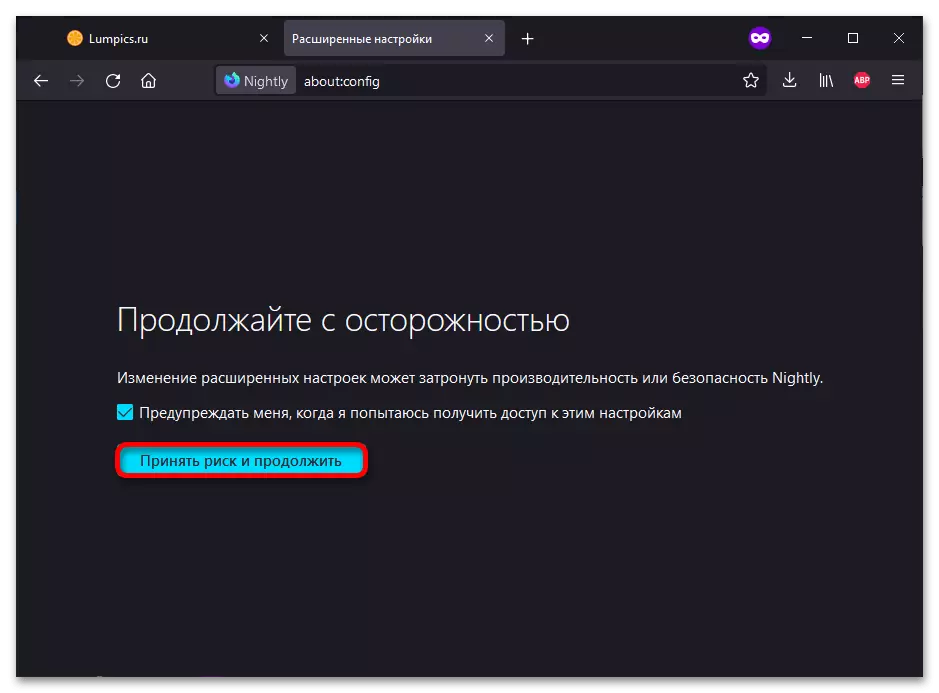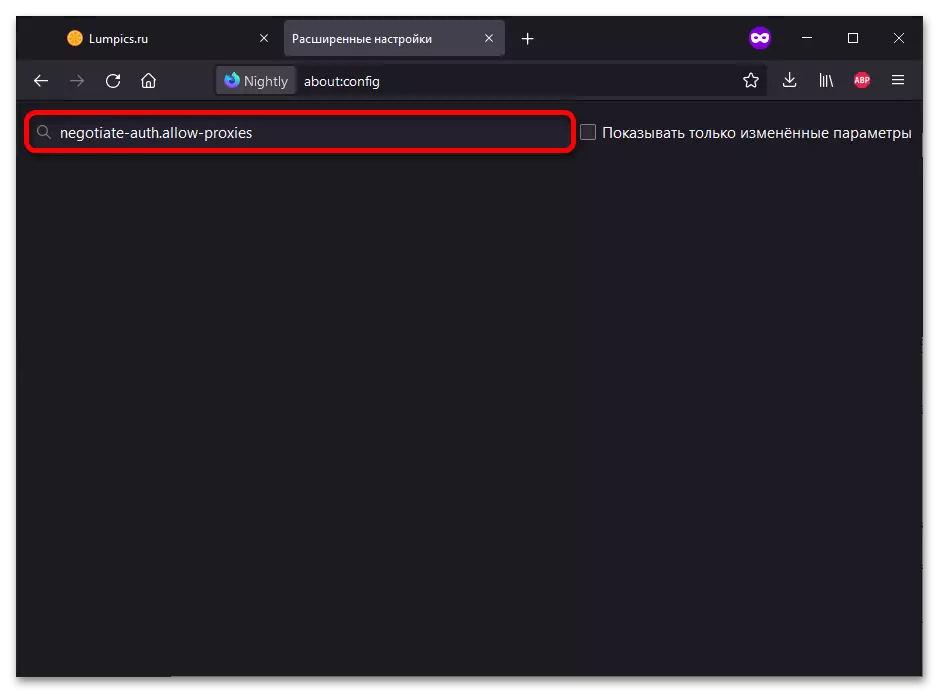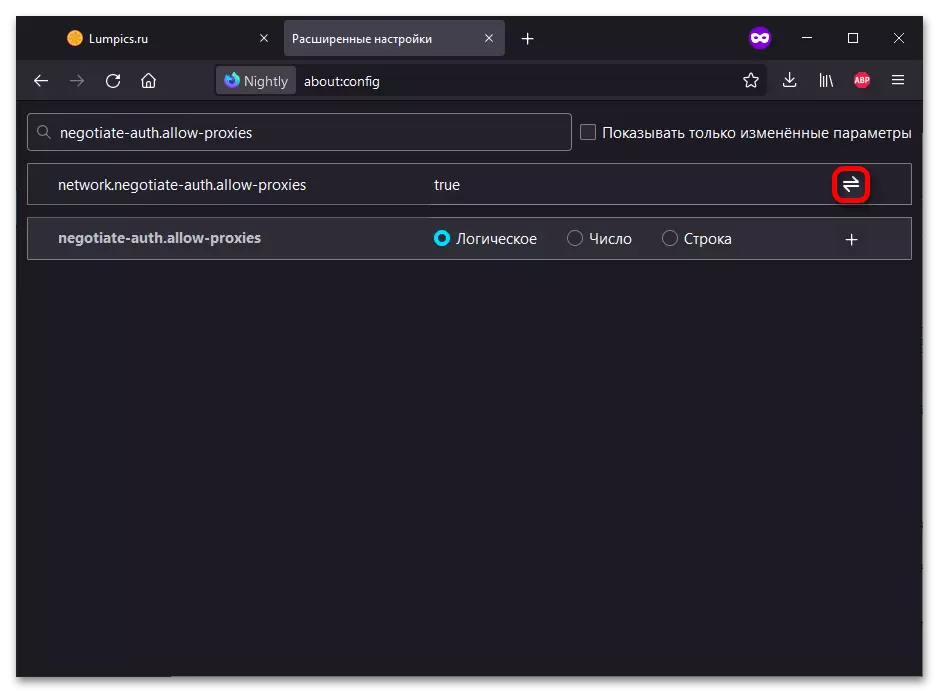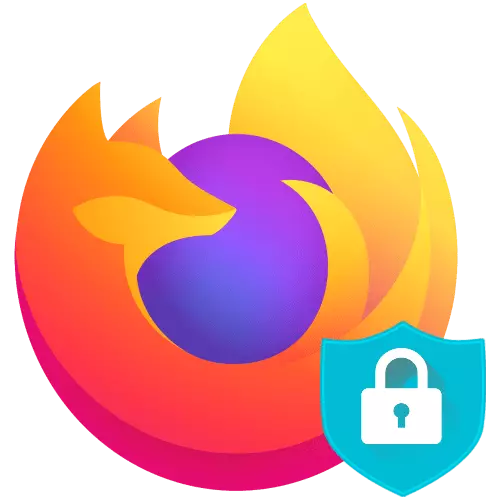
1-әдіс: параметрлер
Әдепкі бойынша, Mozilla Firefox деректерді прокси-серверге авторизациялау үшін сақтамайды, бірақ сіз бұл функцияны бірнеше секундта қосуға болады.
- Мәзір қоңырау түймесін басып, «Параметрлер» тармағына өтіңіз.
- «Желілік параметрлер» бөліміне төменде айналдырыңыз. «Орнату ...» түймесін басыңыз.
Толығырақ: Mozilla Firefox шолғышында прокси параметр
- «Авторизацияны сұрамаңыз (егер пароль сақталса). OK түймесін басу арқылы өзгертулерді сақтаңыз.
- Браузердің мекен-жай жолағында: Конфигурация туралы енгізіңіз. «Enter» түймесін басыңыз.
- Ескертуді оқығаннан кейін «Тәуекелді алу және жалғастыру» түймесін басыңыз.
- Іздеу формасындағы келіссөздер-прокси-кодтарды енгізіп, параметрді өңдеу тақтасы пайда болғанша бірнеше секунд күтіңіз.
- Параметрді ауыстыру үшін экранның оң жағындағы қолдарымен түймені басыңыз. Нәтижесінде оның мәнін шын мәніне ауыстыру керек. Бұл опцияны өзгерту браузерді қайта іске қосқаннан кейін күшіне енеді.
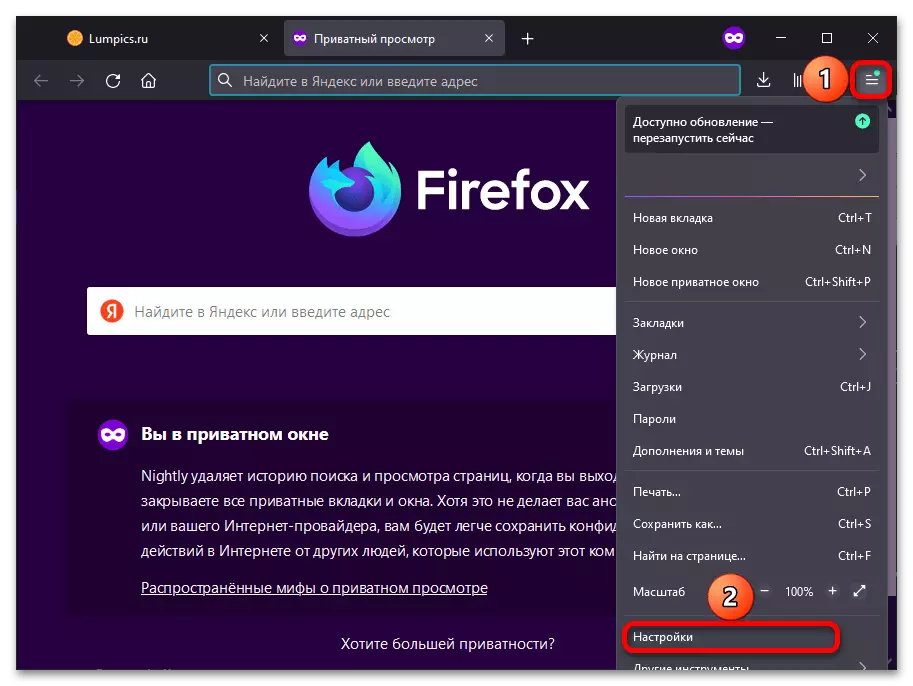
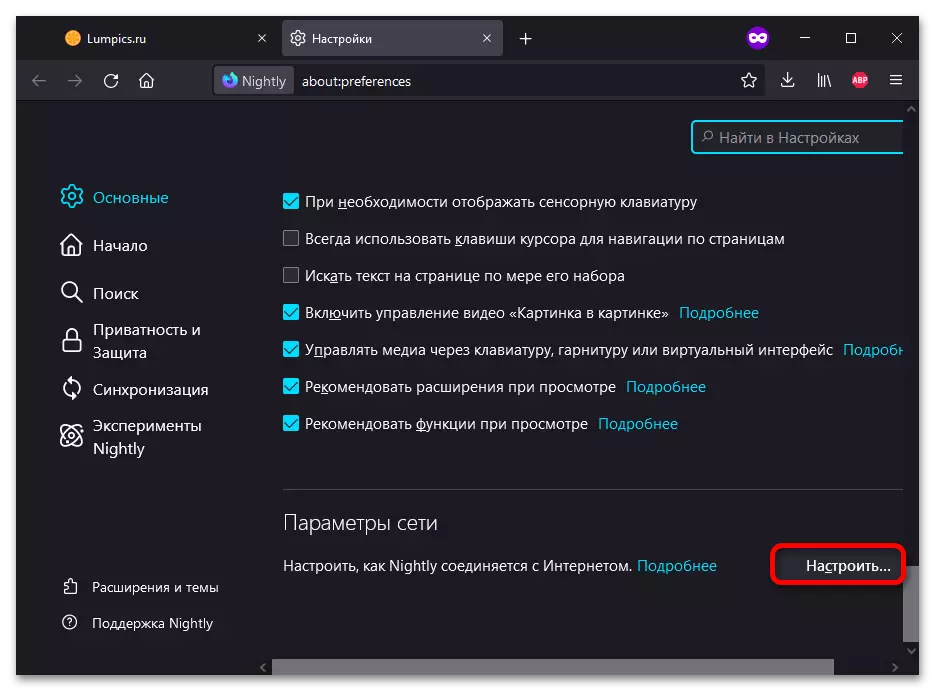
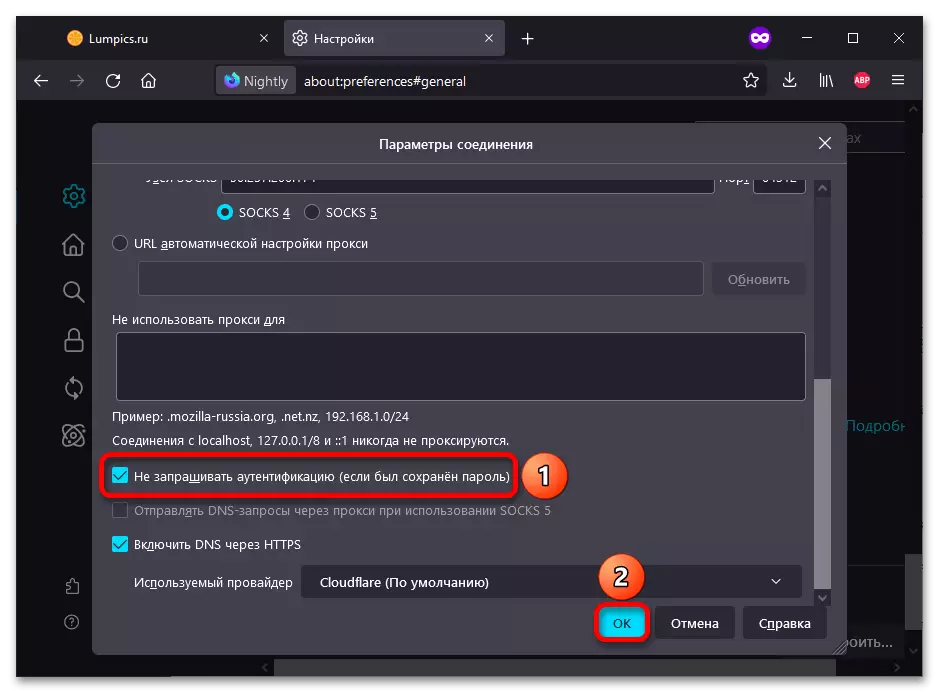
2-әдіс: Қосымша параметрлер
Бағдарламада сәл жасырын параметрлер интерфейсі бар. Сонымен, сіз прокси-серверде автоматты авторизацияны қоса аласыз.